发布时间:2025-02-15来源:互联网作者:新瑶
在当今数字化时代,电脑已经成为我们日常生活和工作中不可或缺的工具。然而,随着使用频率的增加,很多人可能会遇到忘记电脑开机密码的困扰。这不仅会影响到我们的工作效率,有时甚至会让我们无法访问重要的文件和资料。那么,当你忘记了电脑的开机密码,应该如何快速解决呢?本文将为你介绍几种有效的解决方法。

首先,我们需要明确你使用的操作系统。不同的操作系统可能会有不同的解决方法,下面主要介绍Windows和Mac两种主流操作系统的解决方案。
对于Windows系统而言,忘记开机密码后,可以尝试以下几种方法:
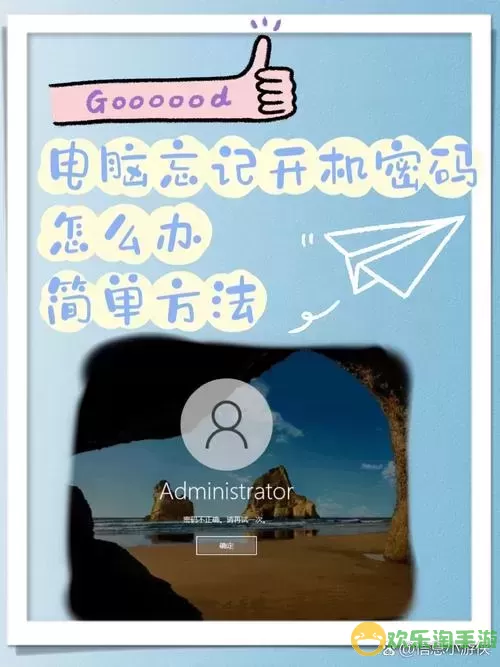
1. 使用重置密码光盘
如果你事先制作了重置密码的光盘或U盘,可以插入光盘或U盘,重启电脑并按提示进行操作。这是一种相对简单且有效的方法。
2. 利用安全模式重置密码
如果你的电脑可以进入安全模式,可以尝试以下步骤: 1) 在启动时按F8键,选择“安全模式”进入系统。 2) 在安全模式下,选择管理员账户(通常默认没有密码)。 3) 登录后进入控制面板,找到用户账户,选择需要重置密码的账户,然后进行密码重置。这种方法需要确保你的系统中有管理员账户。
3. 使用Windows安装盘修复
如果没有安全模式选项,可以通过Windows安装盘进行修复。步骤如下: 1) 将Windows安装盘插入电脑,重启后选择从光盘启动。 2) 在安装界面选择“修复计算机”。 3) 在系统恢复选项中,选择命令提示符,输入特定命令来重置密码。具体命令步骤略复杂,建议查阅相关教程或请教专业人士。
4. 使用第三方软件
如果以上方法都不适用,可以考虑使用一些专业的密码重置工具,如“PCUnlocker”、“Ophcrack”等。下载并制作启动U盘,然后按照软件说明进行密码重置。不过,使用第三方工具时要谨慎,确保选用信誉良好的软件,并注意数据安全。
对于Mac电脑,解决密码忘记的问题相对简单,可以尝试以下方法:
1. 使用Apple ID重置密码
如果在登录界面输入错误密码几次,系统会提示你通过Apple ID重置密码。按照提示操作即可,输入Apple ID和密码后,系统将引导你重置账户密码。
2. 恢复模式重置密码
1) 关机后,按住Command(⌘)+ R键,启动Mac进入恢复模式。 2) 选择“实用工具”菜单,点击“终端”。 3) 在终端中输入“resetpassword”,按下回车键。 4) 按照屏幕指示,选择需要重置密码的账户并设置新密码。
3. 联系苹果客服
如果以上措施均未能解决问题,可以考虑联系苹果客服寻求专业帮助。他们可以为你提供更有效的解决方案。
忘记电脑开机密码的确是一件麻烦的事情,但通过以上几种方法,我们仍然可以找到有效的解决方案。在此提醒大家,平时可以定期备份重要数据,并记录好密码信息,以免再次出现类似问题。如果还有其他疑问或者不确定的地方,建议寻求专业人士的帮助,以确保数据的安全。

2024-03-14
魔兽三国塔防地图 魔兽三国塔防地图玩法攻略
巅峰极速gtr18 巅峰极速GTR18震撼发布
荣耀崛起农场 荣耀崛起庄园
古墓笔记和怀线 古墓笔记怀线探秘
猫和老鼠手游奥尼玛国服系列 猫和老鼠手游奥尼玛国服资讯
《脑洞大侦探》第2关中的隐藏物体在哪里
《COK列王的纷争》手游金矿采集指南
《英雄联盟手游》虎年限定皮肤介绍
剑与契约下架了么